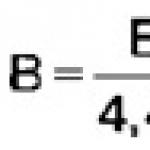Svojevremeno su laptopi stekli ogromnu popularnost zahvaljujući mogućnosti rada na bateriju, što je omogućilo da ne budu vezani za jedno mjesto i da se potrebni poslovi obavljaju gotovo bilo gdje. Prvi modeli nisu mogli dugo trajati bez punjenja, a korišćene nikl-metal hidridne baterije imale su gomilu nedostataka. Ali proizvođači nisu sjedili prekriženih ruku i tokom nekoliko desetljeća tehnologija baterija je doživjela dramatične promjene. Danas velika većina laptopa koristi litijum-jonske baterije. Oni mogu trajati prilično dugo i lišeni su mnogih nedostataka svojih prethodnika.
Ipak, nisu savršeni i vremenom mogu postati i neupotrebljivi. Neispravnost baterije se izražava u tome što se vrlo brzo prazni, ili laptop pogrešno prikazuje nivo napunjenosti. U tom slučaju proizvođači i prodavači opreme preporučuju kupovinu nove baterije. Ali, budući da je cijena originalne komponente prilično visoka, možete pokušati sami ispraviti njen rad. U zavisnosti od stepena oštećenja, potrebno je zameniti ćelije baterije ili će biti dovoljno resetovanje kontrolera baterije laptopa.
Upravo o potonjoj mogućnosti želimo detaljnije govoriti u današnjem materijalu. Možete saznati u kojim slučajevima trebate resetirati kontroler, a govorit ćemo i o mogućim načinima kako to možete učiniti sami kod kuće.
Za početak, vrijedno je shvatiti što je kontroler baterije. Ovo je mali mikro krug ugrađen u samu bateriju, koji kontroliše njeno radno stanje, kao i proces punjenja i pražnjenja. On je u interakciji sa kontrolerom napajanja na matičnoj ploči samog laptopa, a takođe prenosi potrebne sistemske informacije operativnom sistemu. Nadamo se da razumete dijagram. Pokušali smo sve opisati jednostavnim riječima, ali ako želite znati tehničke detalje, pretražite internet.
Kada ovaj mali čip prestane da radi ispravno, možda će biti potrebno resetovati kontroler. Popularno, ovaj postupak je poznat i kao kalibracija baterije. Uglavnom, postoje samo dvije situacije kada je to potrebno: neispravan prikaz napunjenosti i zamjena ćelija baterije.
Neispravan prikaz napunjenosti treba shvatiti kao situaciju kada operativni sistem laptopa, čak i nakon dugog punjenja, pokazuje da je nivo napunjenosti manji od 100%, ili punjenje naglo pada, a laptop se ne gasi nakon nekoliko sati , kako treba, ali mnogo brže. Mnogi počinju misliti da je baterija postala neupotrebljiva, ali to nije uvijek slučaj. Problem vrlo često leži u njegovom kontroleru koji jednostavno neispravno prikazuje punjenje.
Pod zamjenom baterija mislim da u nekim radionicama i servisima mogu ponuditi takozvano prepakivanje baterije, odnosno zamjenu unutrašnjih jedinica koje su postale neupotrebljive. Kontroler se tada mora resetirati tako da se svi novi elementi prepoznaju i mogu ispravno omogućiti. Iako, ako nakon zamjene blokova nešto ne radi, imate pravo podnijeti zahtjev i zahtijevati da se kvarovi isprave.

Pogledajmo sada kako resetirati kontroler baterije laptopa. Dotaknimo se softvera i ručnih metoda.
Softversko resetovanje kontrolera
Na nekim stranicama možete vidjeti preporuku za korištenje programa Battery EEPROM Works. Ovo je zaista vrlo moćan i napredan uslužni program koji može, u nekim slučajevima, doslovno reanimirati bateriju. Ali postoji jedno veliko ALI! Da biste ga koristili, morate znati mnogo i biti u stanju razumjeti električne sklopove, kao i imati potrebne adaptere, koje je daleko od uvijek lako nabaviti na slobodnom tržištu. Nećemo vam preporučiti ovaj program za korištenje u kućnim uređajima, jer je vrlo lako trajno oštetiti bateriju. Šta je onda pravo za vas?

Baterija EEPROM Prozor radi
Gotovo svaki proizvođač ima ugrađene uslužne programe za upravljanje napajanjem. Može se preuzeti sa stranice za podršku, sa stranice za preuzimanje drajvera za vaš uređaj, a u nekim slučajevima uslužni program može biti ili unaprijed instaliran ili zapisan na isporučeni disk s upravljačkim programom. Odaberite funkciju resetiranja ili kalibracije i točno slijedite upute na ekranu. Uslužni program najčešće prazni bateriju na nulu, nakon čega se puni do 100%. Kontroler će zapamtiti ekstremne indikatore nivoa napunjenosti i radit će kao i odmah nakon kupovine.
Ručno resetiranje kontrolera
Ako iz nekog razloga ne možete pronaći ili instalirati uslužni program za upravljanje napajanjem, možete ručno resetirati ili kalibrirati bateriju. Kako?
- Isključite laptop iz električne mreže, a zatim ga stavite u BIOS mod. Možete pročitati više u članku kako pokrenuti BIOS mod.
- Ostavite laptop i ne dirajte ga dok se potpuno ne isprazni. Pazite da se ne pregrije.
- Bez uključivanja laptopa, stavite ga na punjenje. Pričekajte da se potpuno napuni, za to ga možete ostaviti uključenu cijelu noć.
U 99% slučajeva takve jednostavne radnje pomoći će da se baterija vrati u život. Pa, ako ni ovo ne pomogne, kupite novu bateriju ili spojite laptop direktno na utičnicu, a pritom izvadite bateriju.
- Ako laptop koristite samo kod kuće, onda bi za manje trošenje njegove baterije bilo bolje da ga uklonite. Ali prije toga, napunite ga na oko 80%, a također s vremena na vrijeme provjerite nivo napunjenosti, jer je sklon samopražnjenju. Nakon uklanjanja, priključite laptop na napajanje i koristite ga kao desktop računar. Ova opcija je pogodna za one koji imaju laptop samo na jednom mjestu, jer ovom upotrebom možete izgubiti podatke ako laptop isključite iz izvora napajanja tokom rada.
- Da biste povećali vrijeme provedeno na uređaju, postavite odgovarajuće opcije u postavkama plana napajanja. Koristite režim uštede energije ako je potrebno.
Zaključak
Prijatelji, danas smo razgovarali o tome kako resetirati kontroler punjenja laptopa. Saznali smo da ponekad problem nije samo u hardveru računara, već iu softveru. Stoga nema potrebe žuriti da odmah naručite novu bateriju. Nadamo se da vam je sve uspjelo i nema više pitanja. Ne zaboravite podijeliti svoje mišljenje u komentarima.
Baterije za laptopove su skupa oprema, pa ako imate stari laptop koji radi dobro, ali mu je potrebna zamjena baterije, onda prije nego što razmislite hoćete li odbaciti istrošenu bateriju laptopa i zamijeniti je novom, htjet ćete znati kako još uvijek možete oživjeti mrtvu ili umiruću bateriju ako je najmanje 60% ukupnog kapaciteta. Srećom, postoji mnogo načina da se pomogne povratiti istrošenu bateriju, neki od njih su tehnički, neki od njih su lijepi, a neki su čudni.
Ali prije nego što krenete dalje, također morate biti svjesni da to u potpunosti ovisi o bateriji i faktorima koji su doveli do njene smrti, iako proces može, ali i ne mora funkcionirati. Ali, vrijedi pokušati oživjeti bateriju pomoću ovih metoda prije nego što kupite novu.
Načini da oživite mrtvu ili umiruću bateriju laptopa:
Metoda 1 - Zamrznite bateriju
Zapravo, zvuči smešno da zamrzavanje istrošene baterije laptopa može da ga vrati u život, ali je istina. Možete zamrznuti bateriju vašeg laptopa i time produžiti njen vijek trajanja. Da biste to učinili, slijedite ovu proceduru kako to učiniti:
Korak 1: Prvo izvadite bateriju i stavite je u zatvorenu vrećicu ili plastičnu vrećicu.
2. korak: Nakon toga kesu stavite u zamrzivač i ostavite 12 sati. (Možete ga ostaviti i na duži period, ali ne duže od 24 sata)
Korak 3: Nakon što izvadite bateriju iz frižidera, izvadite plastičnu vrećicu i ostavite da se zagrije na sobnu temperaturu.
Napomena: kada se zagrije, obavezno ga umotajte u ručnik i obrišite kondenzaciju.
4. korak: umetnite bateriju i napunite je do kraja.
Korak 5: Kada se napuni, isključite ga iz električne mreže i pustite da se baterija isprazni dok se potpuno ne isprazni.
Zatim ponovite korake 4 i 5 najmanje 4 puta, potpuno napunite bateriju, a zatim je potpuno ispraznite.
Bilješka: ovaj proces se izvodi samo na NiCd ili NiMH baterijama. Izbjegavajte isprobavanje ove metode na litijumskoj bateriji jer će to samo pogoršati stanje baterije. Nažalost, ne postoji način za regeneraciju litijumske baterije, ali to može pomoći da se produži vijek trajanja baterije. Pratimo metod 2.
Metoda 2 - Ohladite svoj laptop
Ako imate instaliranu litijum-jonsku bateriju, njen životni vijek možete produžiti hlađenjem vašeg laptopa. U slučaju da imate laptop koji se jako zagrije tokom rada, to može oštetiti bateriju i skratiti vijek trajanja baterije.
Lično sam isprobao ovu metodu na svom Sony VAIO laptopu i znatno sam poboljšao trajanje baterije laptopa.
Metoda 3 - Kalibrirajte bateriju
Ovaj proces nije neophodan za novu bateriju, ali ako se baterija isprazni, onda je to prilično stara baterija. Dakle, u ovom slučaju, test međuverifikacije će joj biti od koristi. Rekalibracija baterije se vrši jer u nekim slučajevima OS ne može utvrditi koliko je energije ostalo u bateriji. Ovo se dešava kada je laptop uvek uključen ili ako baterija nikada nije izvađena iz laptopa.

Ako se vaša baterija ne puni do 100%, recimo samo 95%, ili ako OS kaže da baterija traje 35 minuta, ali se mašina umire prije ili mnogo kasnije, tada je potrebno kalibrirati bateriju vašeg laptopa. Postoji mnogo alata za kalibraciju specifičnih za prijenosno računalo dostupnih na mreži za automatski proces, ali ako morate ručno kalibrirati bateriju, slijedite postupak u nastavku.
Korak 1: prvo napunite do 100% ili maksimalnog kapaciteta koji baterija može dostići, a zatim je ostavite da se hladi 2 sata.
2. korak: Nakon toga isključite napajanje i pustite da se baterija isprazni. To možete učiniti na dva načina, prvo pustite da se baterija isprazni dok laptop radi, a zatim ga postavite u stanje mirovanja ili hibernacije za oko 3 do 5%. Takođe, morate biti sigurni da ekran ostaje uključen dok se ne isključi ili ne pređe u stanje mirovanja.
Korak 3: zatim ostavite mašinu da se isključi 3 do 5 sati > zatim ponovo uključite laptop i napunite ga do 100%.
Nadamo se da će nakon ovoga vaš laptop moći da vam pruži preciznije očitavanje stvarnog kapaciteta baterije.
Metoda 4 – Uklonite bateriju dok je povezana
Ako vaš laptop ima bateriju koja se može ukloniti, pokušajte da uklonite bateriju dok je priključena. U isto vrijeme morate provjeriti kako će laptop raditi normalno sa uklonjenom baterijom. Iako, ako laptop radi dobro i stalno je priključen na izvor napajanja, možete jednostavno ukloniti bateriju.

Hemijske reakcije se i dalje dešavaju u bateriji bez obzira da li je ugrađena u laptop ili ne. Ali, može produžiti vijek trajanja baterije jer je baterija hladna kada je uključena.
Ali, takođe morate biti sigurni da rad laptopa neće skratiti njegov životni vek, inače će laptop odmah umreti, a to može dovesti do gubitka podataka. Ali ako ovu metodu niste smatrali vrijednom, onda slijedite posljednji najbolji način.
Metoda 5 - Napunite bateriju do 100%

Kod ove metode potrebno je da napunite bateriju do 100%, a zatim isključite laptop iz električne mreže i kada se ugasi (manje od 5%), zatim ga priključite na računar i napunite. Nasuprot tome, skraćuje vijek trajanja baterije na novoj litijum-jonskoj bateriji; tako da u ovom slučaju ne možete dozvoliti da nivo padne sa 35% na 45%, a zatim da ga napunite sa 75% na 85%. Ovo će očigledno imati za cilj bolje trajanje baterije, jer ova metoda neće koristiti toliko punjenja i ciklusa punjenja.
Ispod reza je fotografija unutrašnjosti, poređenje s originalom i približno mjerenje kapaciteta improviziranim sredstvima.
Na mysku ima dovoljno recenzija neoriginalnih baterija. Ali one koje sam vidio su napravljene u stilu "" ili u stilu "". Ali nijedan od pregleda nije pokušao izmjeriti kapacitet objektivnim sredstvima. Pošto je matična baterija mog ASUS 1215n bila u lošem stanju, odlučeno je da kupim neoriginalnu, a istovremeno je rastaviti, ispitati unutrašnjost i još uvijek izmjeriti kapacitet.
Dostava, pakovanje.
Prodavac je bateriju poslao malezijskom poštom. Očigledno, China Post ih smatra zapaljivim i ne uzima ih za otpremu. Trebalo je tačno 2 mjeseca, od čega je 40 dana visilo negdje između Kuala Lumpura i Minska, još 13 dana je ležalo na bjeloruskoj carini.
Došla originalna kartonska kutija, zalijepljena ljepljivom trakom. 
Unutra je antistatička vrećica i jastučić od pjene. 
Eksterijer, enterijer.
Izgleda uredno, izgleda kao original kao brat blizanac, savršeno se složio.


Izveštaj Aida64

Obe baterije su otvorene. Bliže - originalno, dalje - svježe kupljeno.

originalna naknada. Bijelo. Prisilno pregoreti osigurač. Provodnici za elemente u obliku metalnih traka. Provodnik toplotnog senzora u obliku dvožične petlje.

Naknada za kloniranje. Provodnici za elemente u obliku upletene žice u PVC izolaciji. Provodnici termičkih senzora - emajlirana žica. Mjesta za lemljenje žica i kontakata ključnih radnika na terenu ispunjena su tvari nalik ljepilu.

originalni čip. Texas Instruments bq20Z45. .


originalni elementi. Proizvođač: LG Chemicals. Početni kapacitet: 2600 mAh.

klonirani elementi. Proizvođač i kapacitet nepoznati. Natpis na banci ne gugla.

Merenje kapacitivnosti.
Pomoću lemilice izvučeni su provodnici za mjerenja.

Mali multimetar - ampermetar, trenutno pokazuje punjenje baterije u CV modu prije početka mjerenja. Veliki multimetar - voltmetar, pokazuje napon na bateriji. Kontroler će završiti punjenje na naponu od 12,6 volti, tj. tačno 4,2 volta po konzervi.

13:34. Početak mjerenja kapacitivnosti. Postavite svjetlinu ekrana na maksimum. Pokrećemo Aida64 stres test, dodatno čekirajući potvrdne okvire "Stress logical disks" i "Stress GPU(s)". Odspojite konektor punjača. Napon je pao na 12,12 V, struja pražnjenja je bila 1,82 ampera.

13:56. “Još 2 sata. 01 min. (83%) "Struja je porasla na dva ampera, napon - 11,46 V.

14:38. “Još 1 sat. 17 min. (63%)". 2,17 A, 10,59 V

15:25 “Još 7 minuta. (6%)". 2,3 A, 10,0 V

15:27. Sa pet posto preostalog punjenja, prema postavkama za uštedu energije, sistem je prešao u stanje hibernacije. 
Kada je punjač priključen, punjenje je počelo strujom od 2,77 A

Ukupno, ako uzmemo prosječnu struju za period mjerenja od 2,1A, onda je kapacitet baterije 2,1A * 1,85 h = 3885 mAh. Uzimajući u obzir preostalih 5% punjenja, dobija se oko 4000 mAh.
To je daleko ispod deklariranih 5200, ali je vrlo dobro u korelaciji sa podacima iz kontrolera. 44400 mWh / 11,1 V = 4000 mAh.
Subjektivni utisci: zadovoljan kupovinom. Gotovo dva sata maksimalnog opterećenja ili više od četiri sata surfanja (u mirovanju pri minimalnoj svjetlini, laptop troši 9 vati) mi je definitivno dovoljno za bilo koji moj zadatak.
Baterije sa tvrdnjom o originalnosti koštaju oko 40 dolara na Aliexpressu, au lokalnim offline trgovinama cijena za bilo koju šestoćelijsku bateriju je oko 60 dolara.
Trebala mi je nova baterija za moj HP pavilion dv5. Dostupno 2 ne radi. Posjetio sam misao, možda možete skupiti jednu od 2. Moje baterije se nisu punile, iako je Win OS napisao da se puni, ali % punjenja se nije povećao. Guglao, pričao u sobi za pušače i počeo. Hoću da kažem da nema puno veština, ali imam lemilicu kod kuće i znam malo da je koristim 8)
Pogledao vidos - Kako vratiti bateriju laptopa, primjer popravka
Smatrao sam ove videe najmjerodavnijim. Drugi sa tetkama koje trče u pozadini, muškarcima u kratkim hlačama i školarcima 7B razreda koji nose gluposti, iskoreni. Pročitao sam članke i počeo. Prijatelji su mi dali IMAX B6 da koristim, ali bez njega sam mislio da ću koristiti opisanu metodu. Balansiranje spajanjem opterećenja na banke i dovođenjem na 0V
Počelo je:
Otvorio sam kutiju za baterije nožem, režući po šavu. Unutrašnjost sam izvadio, u drugom nisam dobio, zgodnije je ako nema potrebe da se vadi.
Provjerio sam napon na terminalima akumulatora, nema ga. Provjerio sam na krajevima baterije, bila je 0,5V. Provjerio sam u bankama. 1 live. sa 0,5V, ostali 0V. Nisam mogao provjeriti osigurač (ne znam kako), zalemio sam minus od kontrolera. Povezano na Imax kao što je prikazano u 2. videu. Pokrenuo sam balans i vidio "prekid veze". Odlučio sam da odvojeno naplaćujem banke (parove). Vidio sam natpis “niski napon”, proguglao i odlučio: U NiMh modu sam punio oko minut, podigao napon na 2,5, pa opet u lipo mod i punjenje. Tako izlečene 2 konzerve. Vrijeme je za treći i evo opet škripa i "puknuće veze". Iz videa sam saznao da LiPo baterije dolaze sa zaštitom od pregrijavanja i eksplozije. Na plus kraju, ispod kontaktne pločice, nalazi se membrana zakrivljena prema unutra. Kada se zagrije, plin istiskuje membranu i kontakt se prekida, sprječavajući eksploziju. Kroz rupe (nisam bušio, postoje rupe po rubovima platforme), pokušao sam šilom / pincetom spustiti membranu natrag. Pao iz 3. pokušaja. Pojavilo se punjenje, oko 7V, i odmah „izbacilo“, „gurnulo“ bateriju u NiMh režim.
Nakon toga, napon na svim bankama je bio oko 2,5V. Počelo sa balansiranjem, nakon punjenja. Zalemio negativni kraj na kontroler nazad. I očekivao sam ČUDO. Mislio sam kako sam dobar momak, popravio sam to... Izmjerivši napon na krajnjim kontaktima izlaza baterije, vidio sam 1,4V i bio sam uznemiren. Sastavio sam kućište (bez lepljenja) stavio ga u laptop i bio uznemiren po drugi put. Od početka se baterija punila, nakon 20 sekundi je stala i rekla da se ne puni. Naplata 0%. Ugasio sam laptop, ostavio ga napunjenog preko noći, ujutro je napunjenost bilo 65%, ali čim sam izvadio kabl za napajanje, laptop se onesvijestio. Mislio sam da je nešto pošlo po zlu. Šta je sa 2 baterije. Odlučio sam da sve radim kako treba, ali problem je što kontroler ima brojač za maksimalan broj ciklusa punjenja/pražnjenja. Na to se smirio. A bateriju sam našao na Avitu.
Nešto je pošlo po zlu.
Nisam se smirio. Čitao sam forume sa pametnim i ne baš mišljenjima i evo šta sam shvatio:
1-Postupak lemljenja baterija
Potrebno je odlemiti baterije iz kontrolera počevši od krajnjeg +, a zatim uzastopno. Izolirajte zalemljene krajeve, oni vise i dodiruju kontroler i kratki.
2- Kontrolisani test osigurača
Osigurač 12ah3
Pregoreo osigurač
Moja ploča je imala osigurač 12ah3. Zapamtite, ja sam nov u elektrotehnici. Provjerio sam ga terminalom za biranje 1-2 - ne 3-4 da Po savjetu sam ga zalemio. Evo opisa popravke. Zalemio baterije počevši od ekstremnog minusa i tako dalje. Osigurač se zagrijao, ali nije pregorio, možda nisam imao vremena, ili sam zalemio puno lima, bio sam uznemiren jer ne znam kako da tražim razlog za njegovo zagrijavanje.
Morate potražiti uzrok pregorelog osigurača. Sve se to dogodilo na 500-0405FA kontroleru

Nakon što sam uzeo sličnu bateriju za HP Pavilion dv5 i njegov L89T 322SSSB-550A kontroler.

Odlemio sam bateriju počevši od plusa, doveo ih do punog punjenja koristeći I-max i zalemio baterije nazad, počevši od minusa. Prilikom lemljenja par puta sam spojio limenke između sebe i jednom dodirnuo kontakt od limenke do kontrolera.
Zalemio sam ga i vidio da se modul 29330 26C sada zagrijava. Nije primijećeno napajanje na krajnjim terminalima kontrolera, iako je prije toga bilo ~ 2 V. Spojio sam ga na laptop. OS je dao poruku da baterija nije pronađena.
Mislim da sam lozinkom zaštitio oba kontrolera. Ja ću misliti…. Saznao sam da je moguće resetirati memoriju kontrolera, ali su za to potrebni programeri. potražit ću…
BatteryMon 2.1
be2works
Battery Extender
slučaj
Čuje se ako otvorite kontakte baterije. Tada kontroler prelazi u zaštitu i više ga ne možete pokrenuti. Probao sam sa HP paviljonom dv5
Moderni laptopi su opremljeni Li-ion baterijama različitog kapaciteta. Zbog toga se za svaki određeni uređaj izračunava potrebna količina baterije (baterije) kako bi se održao dug vijek trajanja baterije. Trajanje baterije jedan je od razloga zašto korisnici preferiraju laptopove.
Tokom rada uređaja baterija gubi svoj izvorni kapacitet, ciklusi punjenja/pražnjenja se smanjuju, što je posebno vidljivo u zahtjevnim programima i igrama. Ako slijedite sve zahtjeve za ispravan rad uređaja, onda se takav problem možda neće pojaviti. Za održavanje kapaciteta i vraćanje performansi baterije laptopa, kalibracija će doći u pomoć.
Kada je potrebna kalibracija baterije laptopa?
Kad se uoče problemi, prvo je potrebna kalibracija baterije. brza potrošnja punjenja u nezahtjevnim aplikacijama: pretraživaču, uređivačima teksta itd. U takvim situacijama punjenje može pasti na 0 za nekoliko minuta. Takođe će biti korisno kada se sistem pokaže pogrešan procenat punjenja ili njegov nivo ostaje unutar jedne vrijednosti, tj. kada priključite punjač, postotak se ne povećava.
Takođe preporučujemo da izvršite kalibraciju čim kupite laptop. Ovo je neophodno za početnu konfiguraciju kontrolera napajanja, inače nakon nekog vremena mogu doći do kvarova: Neispravan prikaz punjenja ili proces punjenja počinje nakon nekog vremena. Također, kalibracija će pomoći da se produži vijek trajanja baterije.
Kako odrediti kapacitet baterije
Za određivanje kapaciteta baterije koristimo se standardnim sredstvima Windows operativni sistem. Za ovu metodu, morat ćete koristiti komandnu liniju:
 powercfg.exe -energy -output c:\report.html
powercfg.exe -energy -output c:\report.html 
Ručna kalibracija
Možete ručno kalibrirati i pumpati bateriju bez pribjegavanja dodatnom softveru. U ovom slučaju koristićemo standardne alate operativnog sistema.
Prije nego što počnete, morate konfigurirati postavke za uštedu energije:

Proces ručne kalibracije je sljedeći:
- za početak stavljamo laptop na punjenje i punimo ga 100%;
- Dalje istovar na 0% isključivanjem iz električne mreže;
Bitan! Kada se laptop isprazni na 0%, ne biste ga trebali koristiti i pokretati nikakve programe, inače nećete moći resetirati kontroler.
- nakon što nivo napunjenosti dostigne minimalnu vrijednost, ponovo stavljamo računar na punjenje i punimo ga do 100%. Istovremeno, nije preporučljivo koristiti PC tokom procesa, to će poremetiti proces oživljavanja baterije.
Bitan! Kalibracija ne može povećati kapacitet baterije, ne eliminira fizičko propadanje baterije. Zahvaljujući ovoj operaciji, kontroler počinje ispravno raditi: kvarovi su isključeni, razina napunjenosti je ispravno prikazana, punjenje se nastavlja bez odlaganja.
Kalibracioni programi
Zatim razmislite o specijaliziranim uslužnim programima koji će vam pomoći da kalibrirate bateriju prijenosnog računala. Najbolje je koristiti softver koji nudi proizvođač uređaja, jer. imaju specifikaciju koja vam omogućava da ispravno radite s baterijom.
Lenovo laptop računari imaju poseban uslužni program koji vam omogućava da proverite status, popravite bateriju i izvršite kalibraciju. Uslužni program je opremljen svim laptopovima Lenovo Idea Pad serije. 
Proces rada baterije:
- nakon pokretanja, kliknite na ikonu " zupčanici» nalazi se na dnu prozora uslužnog programa;
- tada će se u novom prozoru pojaviti upozorenje o resetiranju, kliknite " Počni» za početak kalibracije. Prvo morate zatvoriti sve pokrenute programe i priključiti računar na električnu mrežu;
- zatim kliknite " Nastavi»;
- proces optimizacije baterije će započeti. Nepotrebno je reći da će to potrajati. Baterija će se prvo napuniti, a zatim isprazniti. Proces se ne može prekinuti, nepoželjno je koristiti laptop.
Pametna kalibracija baterije u Phoenix BIOS-u
Ovaj uslužni program je ugrađen u Phoenix BIOS na HP laptopovima i ne-HP laptopovima. Uslužni program Smart Battery Calibration vam omogućava da provjerite status baterije, pokrenuti dijagnostiku i kalibrirajte ga. 
- prvo isključite računar;
- zatim pokrećemo laptop i na početnom ekranu pritisnite kombinaciju tastera da uđete u BIOS. Najčešće kombinacije su: "Delete", "Esc" i "F2". Željena komanda za prijavu se obično prikazuje na početnom ekranu;
- kada ulazite u BIOS za navigaciju, koristite tipke sa strelicama i tipku "Enter" da otvorite željeni odjeljak;
- koristite tipke sa strelicama da pomjerite pokazivač na karticu " Boot»;
- dalje na listi tražimo uslužni program "Smart Battery Calibration" i kliknemo " Enter»;
- u prozoru koji se pojavi kliknite na " Da” i pričekajte završetak, što može potrajati dovoljno vremena.
Funkcionalni uslužni program za HP laptopove. Uz njenu pomoć možete provjeriti status svi hardverski i softverski elementi računara. Također provodi proces dijagnostike baterije i kalibrira je ako se otkriju kvarovi u kontroleru. 
- pokrenite program sa radne površine;
- nakon pokretanja uslužnog programa u glavnom prozoru, odaberite odjeljak " Moj kompjuter»;
- onda počinjemo testirati bateriju " Baterijatest»;
- nakon toga će se prikazati prozor sa rezultatima testa. Rezultati mogu biti sljedeći:
- « Prošao» - nije potrebna zamjena baterije.
- « Izvršite kalibraciju» - pokreće automatsku optimizaciju baterije.
Bitan! Kalibracija baterije pomoću HP Support Assistant-a može potrajati nekoliko sati i preporučuje se u periodima kada se računar neće koristiti duže vrijeme.
Mali program koji će vam omogućiti da efikasno obavite dijagnostiku baterije na bilo kom laptopu, uključujući Asus, Acer ili Samsung. Uz njegovu pomoć moguće je optimizirati potrošnju punjenja, dobiti detaljne informacije o stanju baterije, brzo prebacivati između shema upravljanja napajanjem, postaviti cikluse punjenja / pražnjenja, saznati vijek trajanja baterije. Nakon instalacije, uslužni program se postavlja u sistemsku paletu. BatteryCare može uspješno zamijeniti Battery Doctor ili Battery Calibration uslužni program za laptope na Windows 7/8/10. 
Uputstvo za rad sa:
- idite na "Postavke" i u folder " Obavještenja»;
- u bloku" Razni događaj» označite polje za potvrdu „Preporuči kalibraciju baterije nakon“ i postavite potreban ciklus punjenja, u našem slučaju 25 ciklusa;
- nakon što je preporučeni ciklus iscrpljen, aplikacija će ponuditi da izvrši automatsku kalibraciju.
Ovaj uslužni program će vam omogućiti da pratite nivo baterije, procijenite istrošenost baterije, saznajte napon, vratite bateriju i izvršite testove. Također će vam omogućiti da saznate proizvođača opreme. Tokom rada, uslužni program automatski generiše raspored rada baterije i ciklusa punjenja/pražnjenja, čuvajući ga u posebnoj fascikli na vašem čvrstom disku. 
Bitan! Uslužni program se plaća, probna verzija je dostupna 14 dana. Kalibracija se može izvršiti samo ako je program kupljen.
Uputstvo:
- pokrenite program i u glavnom prozoru kliknite na ikonu baterije;
- tada će se nekoliko blokova pojaviti u novom prozoru " Baterija“, koji prikazuje informacije o trenutnom stanju baterije i “Kalibracija”;
- u ovom odjeljku morate aktivirati parametar " PerformKalibracija" i "Kalibracija baterije" za početak procesa. Operacija će se izvršiti automatski.
Kako uštedjeti bateriju
- za ispravnu kalibraciju baterije je najbolja koristite posebne uslužne programe, koji su dizajnirani za određene modele uređaja;
- ako se ne očekuje autonomni rad, onda je najbolje izvadite bateriju sa uređaja i raditi s mreže. U tom slučaju, baterija mora biti najmanje napola napunjena kako bi se spriječilo da pređe u stanje dubokog pražnjenja. Ali ne biste trebali stalno koristiti električnu mrežu, morate koristiti bateriju najmanje jednom u 5 dana;
- da biste produžili vijek trajanja baterije, preporučuje se povezivanje na mrežu kada nivo napunjenosti dostigne 15-20%;
- česta kalibracija može naškoditi Baterija je jednostavno potrošila dodatne cikluse punjenja/pražnjenja. Važno je znati da su ciklusi ograničeni i da se ne mogu vratiti;
- ako je istrošenost baterije više od 65%, preporučuje se optimizacija jednom mjesečno. To će pomoći da se malo produži vijek trajanja;
- da bi se sačuvala baterija laptopa potrebno je kontrolisati vrednost temperature. Optimalna temperatura je od +5 do +45, veće vrijednosti mogu negativno utjecati na uređaj.